QlikView-피벗 테이블
피벗 테이블은 데이터 분석에서 데이터에서 사용 가능한 여러 차원의 값 합계를 표시하는 데 널리 사용됩니다. QlikView의 차트 옵션에는 적절한 차트 유형을 선택하여 피벗 테이블을 만드는 기능이 있습니다.
입력 데이터
다양한 제품 라인 및 제품 범주의 판매 수치를 나타내는 다음 입력 데이터를 고려해 보겠습니다.
Product_Line,Product_category,Value
Sporting Goods,Outdoor Recreation,5642
Food, Beverages & Tobacco,2514
Apparel & Accessories,Clothing,2365
Apparel & Accessories,Costumes & Accessories,4487
Sporting Goods,Athletics,812
Health & Beauty,Personal Care,6912
Arts & Entertainment,Hobbies & Creative Arts,5201
Arts & Entertainment,Paintings,8451
Arts & Entertainment,Musical Instruments,1245
Hardware,Tool Accessories,456
Home & Garden,Bathroom Accessories,241
Food,Drinks,1247
Home & Garden,Lawn & Garden,5462
Office Supplies,Presentation Supplies,577
Hardware,Blocks,548
Baby & Toddler,Diapering,1247
Baby & Toddler,Toys,257
Home & Garden,Pipes,1241
Office Supplies,Display Board,2177스크립트로드
위의 데이터는 스크립트 편집기를 사용하여 QlikView의 메모리에로드됩니다. 파일 메뉴에서 스크립트 편집기를 열거 나Control+E. "파일의 데이터"탭에서 "테이블 파일"옵션을 선택하고 위의 데이터가 포함 된 파일을 찾습니다. 다음 화면이 나타납니다.

"확인"을 클릭하고 "Control + R"을 눌러 데이터를 QlikView의 메모리에로드합니다.
차트 유형 선택
다음으로 차트 마법사를 사용하여 Pivot Table선택권. 다음을 클릭하십시오.

차트 차원 선택
다음 화면에서 차트의 첫 번째 차원으로 Product_Line을 선택합니다.
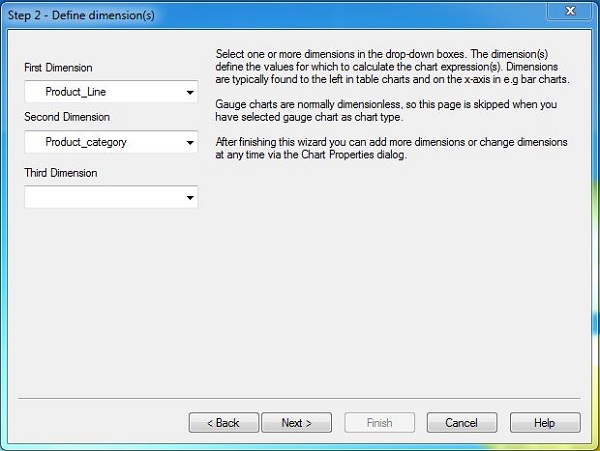
차트 표현식 선택
다음 화면은 값의 합계를 선택하는 차트 표현식을 선택하라는 메시지를 표시합니다.

차트 형식 선택
다음을 클릭하면 선택한 차트 형식을 선택할 수있는 화면이 나타납니다. Pyjama Green 스타일 및 기본 모드로.
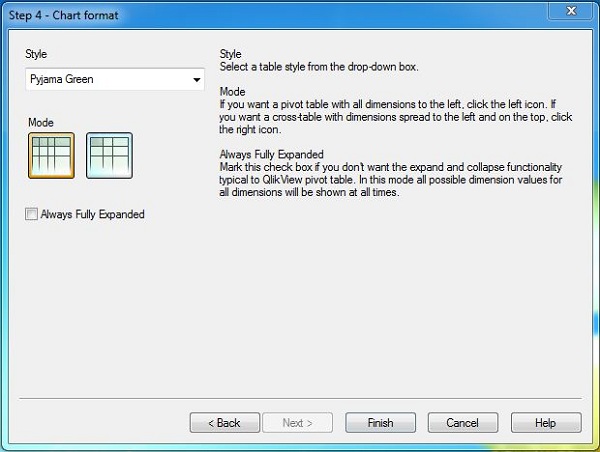
피벗 차트 데이터
위의 단계를 완료하면 아래와 같은 최종 차트가 제공됩니다.
